Maya浓烟制作教程(一)创建流体浓烟
在今天的教程中,我们将会使用Maya的Fluid流体动力学模块制作一个浓烟滚滚的效果,如图所示。场景中浓烟滚滚而起,并且受到作用力向一边飘去,一 股一股的浓烟不断产生,烟的投影及自身阴影都得到较好的体现,这其中会涉及Fluid的流体动力学参数及流体渲染等知识点。

步骤1:创建流体烟雾
(1)创建3D流体容器。 我们需要在场景中创建一个不带发射器的3D流体容器,切换到Dynamics[动力学]菜单组,执行Fluid Effects> Create 3D Container [流体特效>创建3D容器]菜单命令,在视图中创建一个流体容器,如图所示。
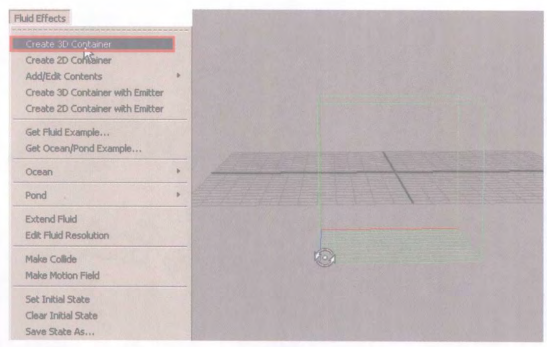
(2)修改容器参数。选择创建的容器,按下Ctrl+A快捷键打开属性编辑器,在fluidShape1选项卡中设置Base Resolution [基本分辨率]为50,设置Size [大小]的3个参数分别为22、13、10, 如下图所示。
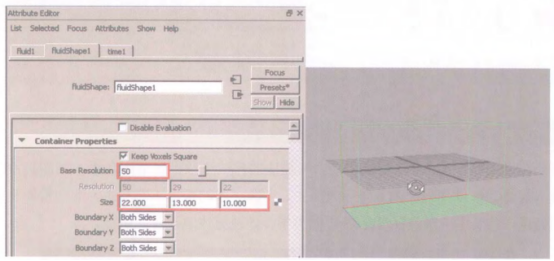
(3)创建流体发射器。单击Polygons [多边形]工具架上的[多边形球体]按钮,在视图中创建一个球体,使用Move Tool [移动工具]和Scale Tool [缩放工具]将球体压扁,放置在流体容器的左下方;然后加选流体容器,执行Fluid Effects> Add/Edit Contents> Emit from Object [流体效果>添加/编辑内容>从对象发射]菜单命令,球体就能作为发射器发射流体,如图所示。
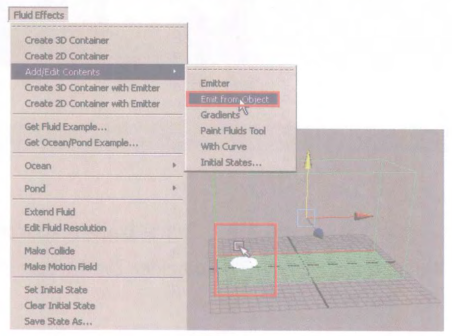
(4)测试流体效果。将时间轴长度改为200帧,单击国[动画首选项]按钮,打开Preferences[首选项]面板,将Playback speed [播放速度]改为Play every frame [播放每一帧] ,将Looping[循环]设置为Once [一次],这样容器就能发射粒子了,效果如图所示。
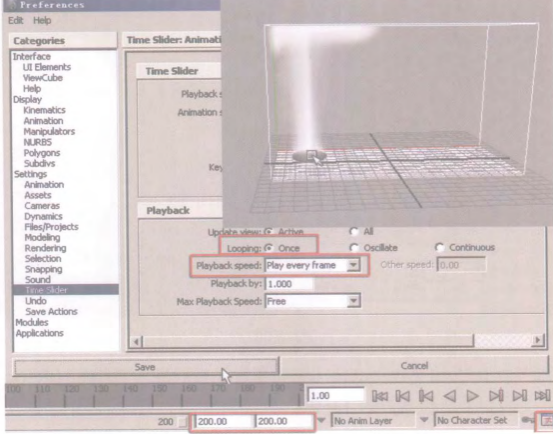
(5) 调整容器边界。选择流体容器,打开属性编辑器,在fluidShape1选项卡中的ContainerProperties [容器特性]卷展栏下设置BoundaryX [边界X]为None [无],Boundary Y [边界Y]为-Y Side [-Y侧],BoundaryZ [边界Z]为None [无] ;在Auto Resize [自动调整大小]卷展栏中勾选Auto Resize [自动调整大小], 播放动画可以发现流体容器会按照流体的大小自动变化,如图所示。
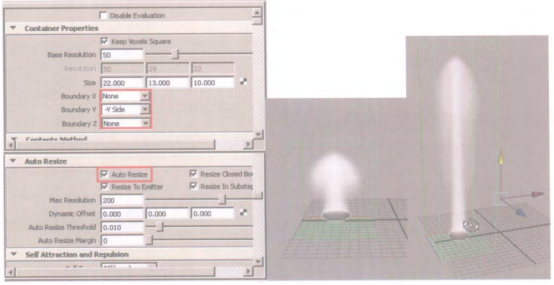
热门课程
专业讲师指导 快速摆脱技能困惑相关文章
多种教程 总有一个适合自己专业问题咨询
你担心的问题,火星帮你解答-
为给新片造势,迪士尼这次豁出去了,拿出压箱底的一众经典IP,开启了梦幻联动朱迪和尼克奉命潜入偏远地带卧底调查 截至11月24日......
-
此前Q2问答环节,邹涛曾将《解限机》首发失利归结于“商业化保守”和“灰产猖獗”,导致预想设计与实际游玩效果偏差大,且表示该游戏......
-
2025 Google Play年度游戏颁奖:洞察移动游戏新趋势
玩家无需四处收集实体卡,轻点屏幕就能开启惊喜开包之旅,享受收集与对战乐趣库洛游戏的《鸣潮》斩获“最佳持续运营游戏”大奖,这不仅......
-
说明:文中所有的配图均来源于网络 在人们的常规认知里,游戏引擎领域的两大巨头似乎更倾向于在各自赛道上激烈竞争,然而,只要时间足......
-
在行政服务优化层面,办法提出压缩国产网络游戏审核周期,在朝阳、海淀等重点区将审批纳入综合窗口;完善版权服务机制,将游戏素材著作......
-
未毕业先就业、组团入职、扎堆拿offer...这种好事,再多来一打!
众所周知,火星有完善的就业推荐服务图为火星校园招聘会现场对火星同学们来说,金三银四、金九银十并不是找工作的唯一良机火星时代教育......

 火星网校
火星网校
















